Shranjevanje korespondence od VK do računalnika
Zaradi enega ali drugega razloga boste kot uporabnik socialnega omrežja VKontakte morda morali prenesti pogovorne okne. V okviru prispevka bomo povedali vse najpomembnejše rešitve tega problema.
Prenos pogovorov
V primeru popolne različice spletnega mesta VC, nalaganje pogovornega okna ne bi smelo povzročati težav, saj vsaka metoda zahteva najmanjše število ukrepov. Poleg tega lahko vsaka nadaljnja navodila uporabite tudi vi, ne glede na vrsto brskalnika.
1. način: Naloži stran
Vsak sodoben brskalnik omogoča ne samo ogled vsebine strani, temveč tudi shranjevanje. Hkrati lahko shranite vse podatke, vključno s korespondenco iz socialnega omrežja VKontakte.
- Na spletnem mestu VKontakte pojdite na razdelek »Sporočila« in odprite shranjeno pogovorno okno.
- Ker bodo shranjeni samo prednastavljeni podatki, se morate pomikati po korespondenci na sam vrh.
- Po tem, z desno tipko miške kliknite kjerkoli v oknu, razen za področje videoposnetka ali slike. Po tem izberite "Shrani kot ..." s seznama ali uporabite bližnjico na tipkovnici "Ctrl + S" .
- Določite, kje želite shraniti ciljno datoteko v računalniku. Upoštevajte pa, da bo prenesenih več datotek, vključno z vsemi slikami in dokumenti z izvorno kodo.
- Čas nalaganja se lahko znatno razlikuje glede na količino podatkov. Vendar pa bodo datoteke sami, z izjemo glavnega dokumenta HTML, preprosto kopirane na prej določeno lokacijo iz predpomnilnika brskalnika.
- Če si želite ogledati preneseno pogovorno okno, pojdite v izbrano mapo in zaženite datoteko »Dialogues« . V tem primeru, kot program, uporabite kateri koli priročen spletni brskalnik.
- Na oddani strani bodo prikazana vsa sporočila iz korespondence, ki imajo osnovno zasnovo spletne strani VKontakte. Ampak tudi pri shranjeni obliki, večina elementov, na primer, iskanje, ne bo delovala.
- Prav tako lahko neposredno dostopate do slik in nekaterih drugih podatkov tako, da obiščete mapo »Datoteke« Dialogi « v istem imeniku, kjer se nahaja dokument HTML.
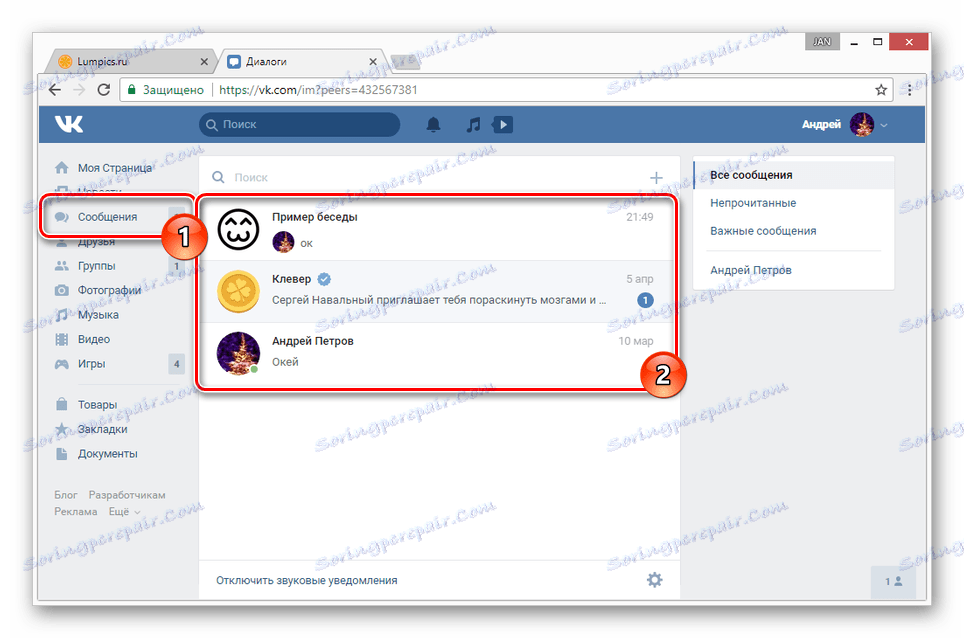
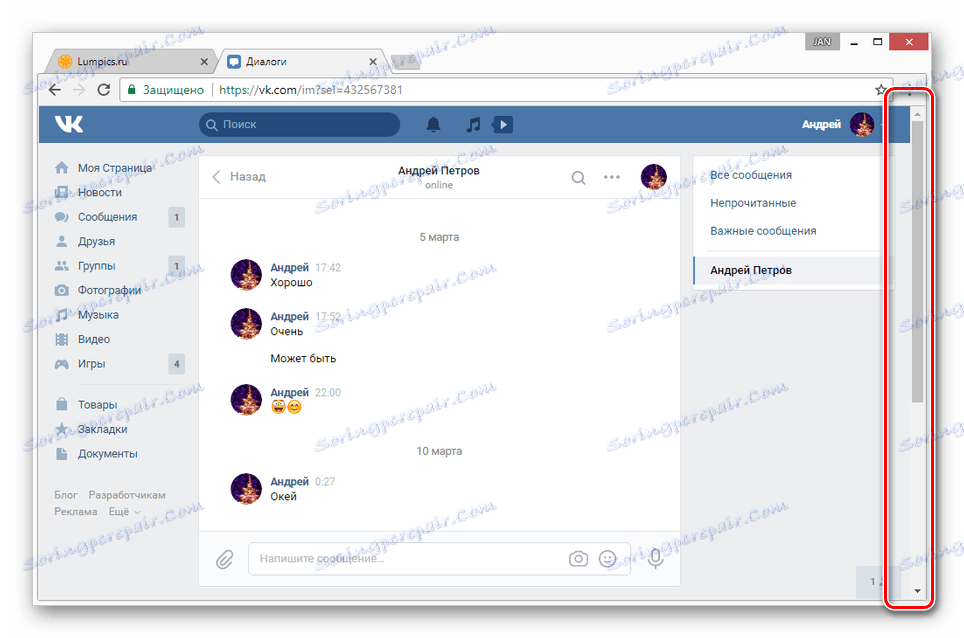
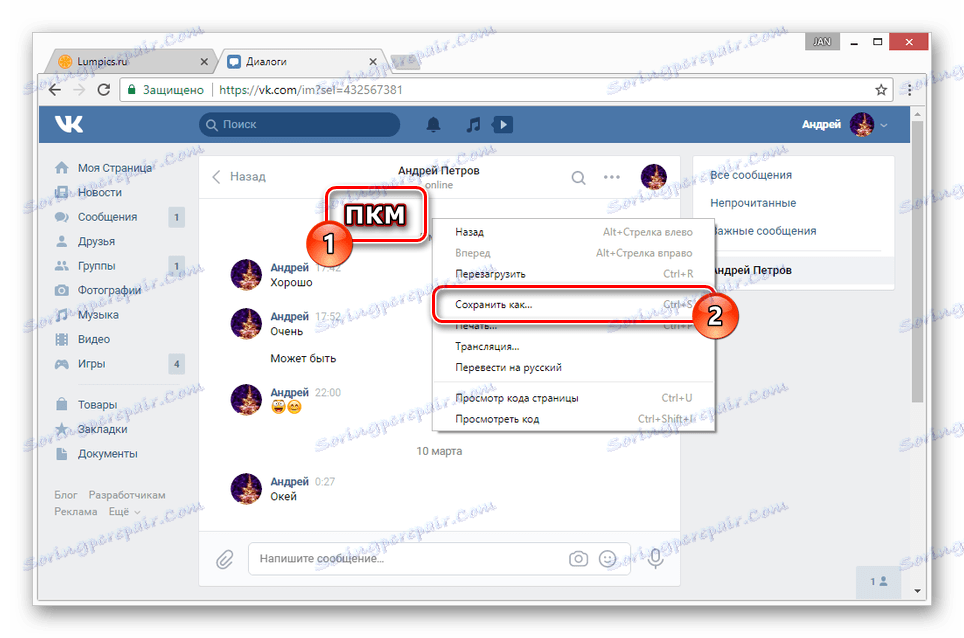
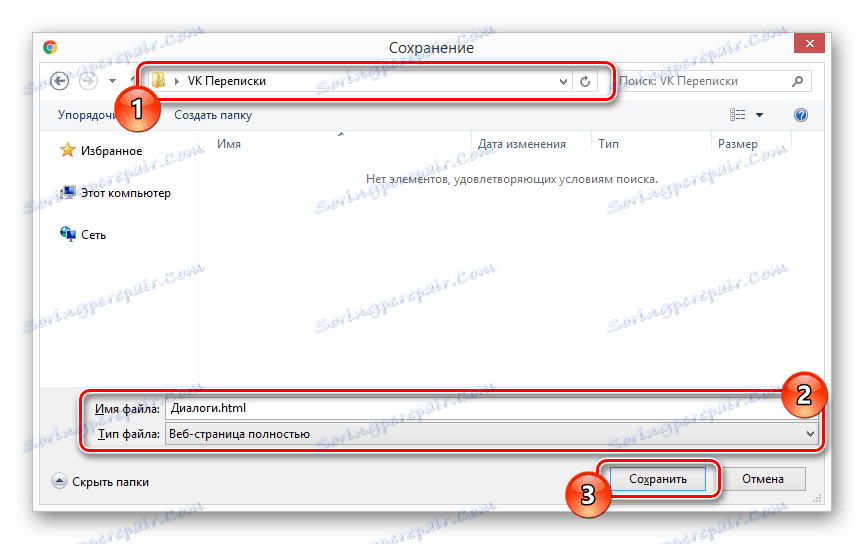
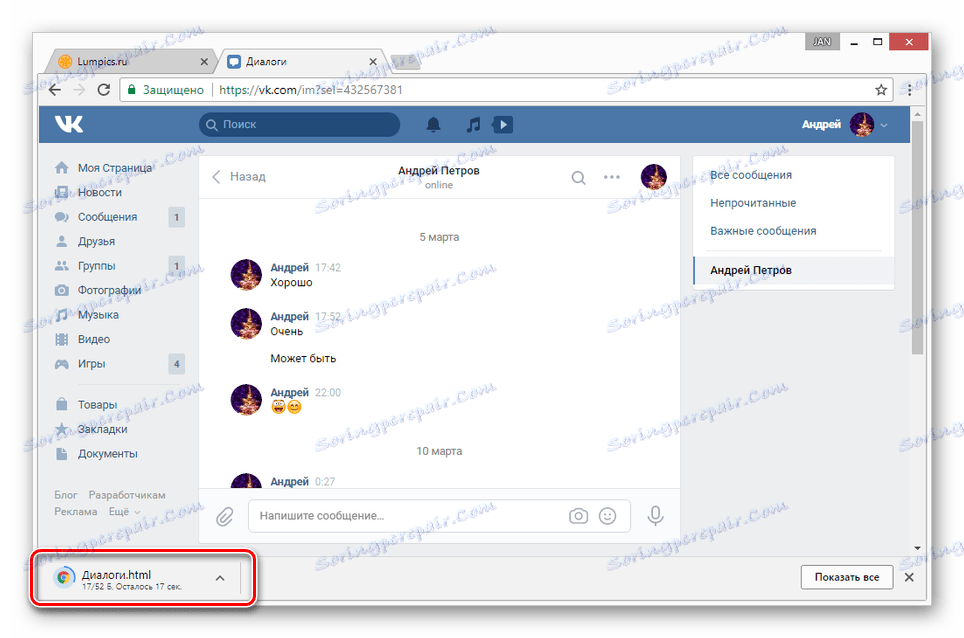
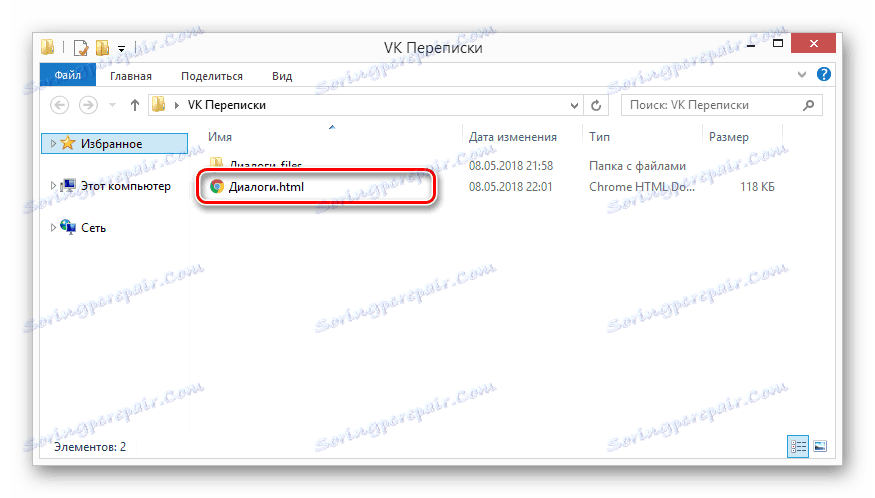
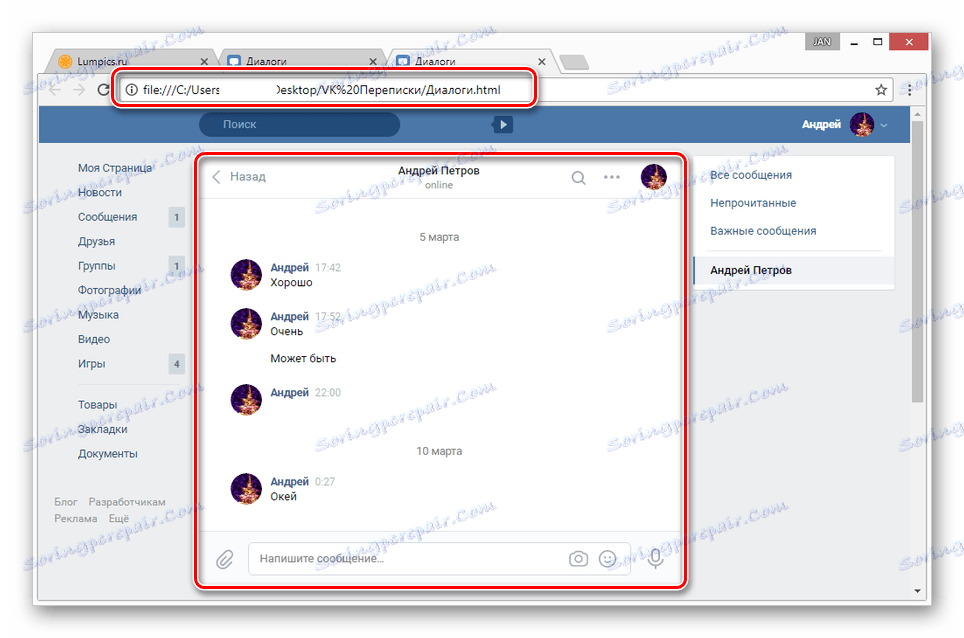
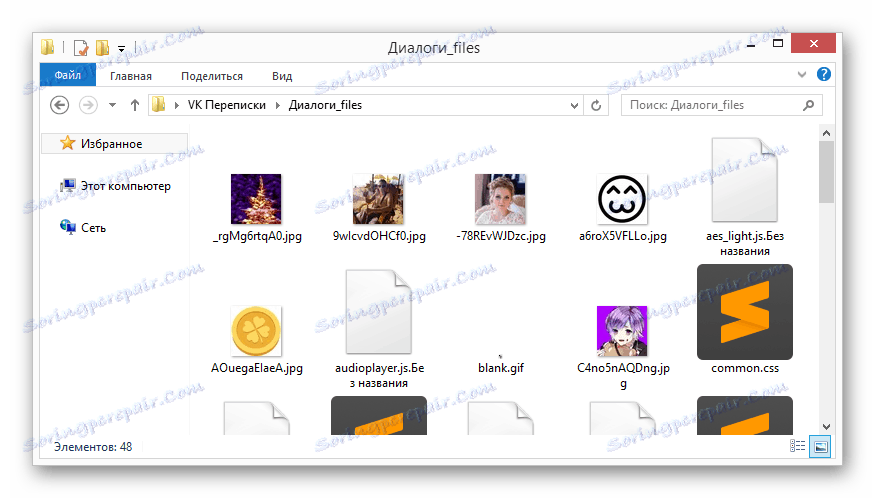
Z drugimi odtenki se najbolje seznanite, vendar se ta metoda lahko šteje za popolno.
2. način: VkOpt
Postopek prenašanja katerega koli posebnega dialoga je mogoče z uporabo razširitve močno poenostaviti Vkopt . Za razliko od zgoraj opisane metode, vam bo ta pristop omogočil, da prenesete samo eno potrebno korespondenco in ignorirate elemente oblikovanja samega spletnega mesta VKontakte.
- Odprite stran za prenos za razširitev VkOpt in jo namestite.
- Preklopite na stran »Sporočila« in pojdite na želeno korespondenco.
Z osebnim dialogom ali pogovorom lahko izberete osebni dialog.
- V pogovornem oknu pomaknite miško nad ikono »...« na desni strani orodne vrstice.
- Tukaj morate izbrati »Shrani pogovor«.
- Izberite enega od predstavljenih formatov:
- .html - omogoča priročno pregledovanje korespondence v brskalniku;
- .txt - omogoča branje pogovora v kateremkoli urejevalniku besedil.
- Od nekaj sekund do deset minut lahko traja kar nekaj časa. Neposredno je odvisna od količine podatkov v okviru korespondence.
- Po nalaganju odprite datoteko, če si želite ogledati črke iz pogovornega okna. Upoštevajte, da poleg samih črk, razširitev VkOpt samodejno prikaže statistiko.
- Sama sporočila bodo vsebovala le besedilno vsebino in čustvene simbole iz standardnega nabora, če bodo uporabljene.
- Kakršne koli slike, vključno z nalepkami in darili, razširitev omogoča povezave. Po kliku na takšno povezavo se bo datoteka odprla v novem zavihku, pri čemer se bo ohranila velikost predogleda.
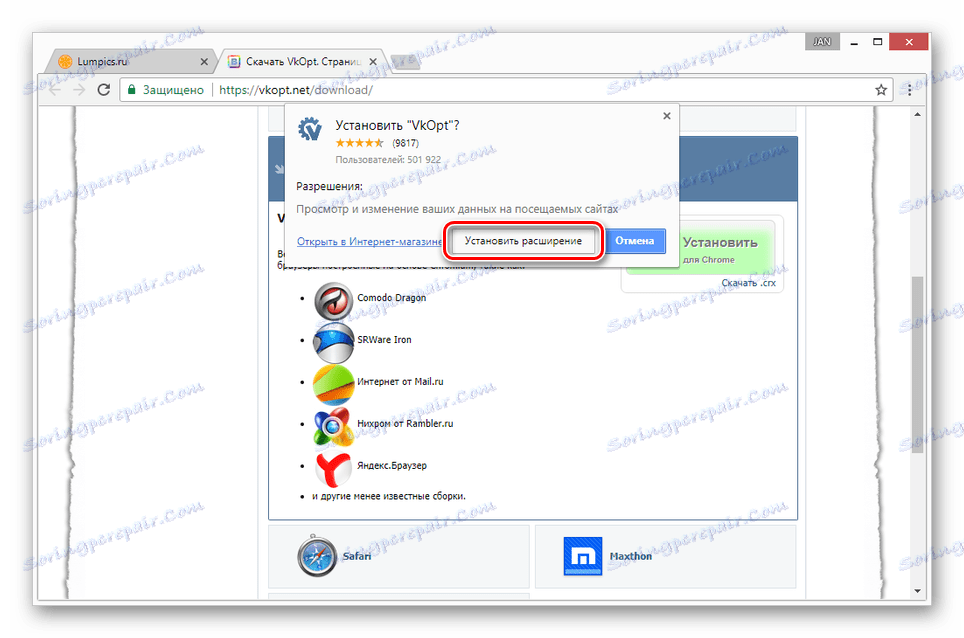
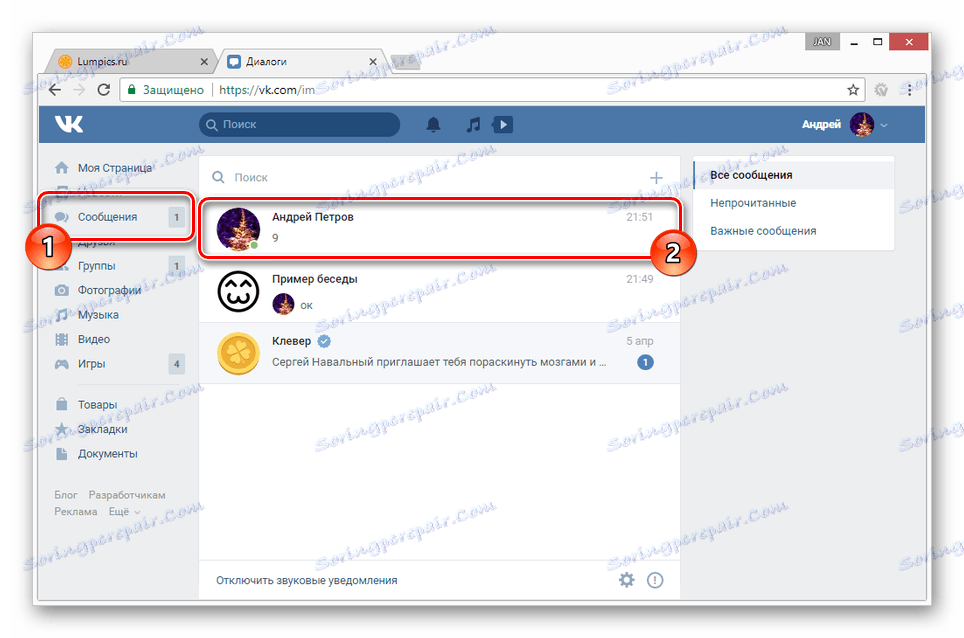
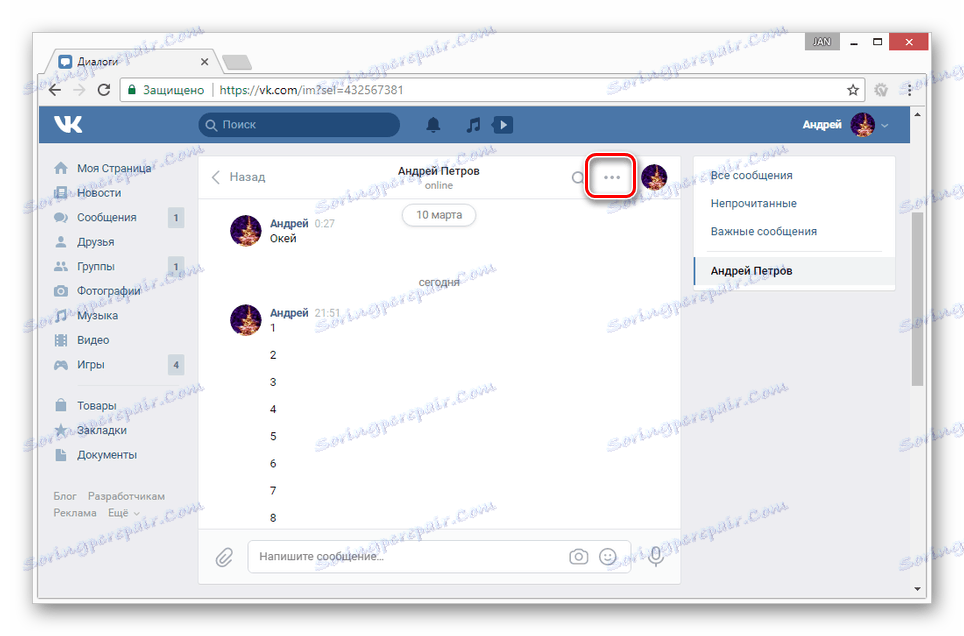
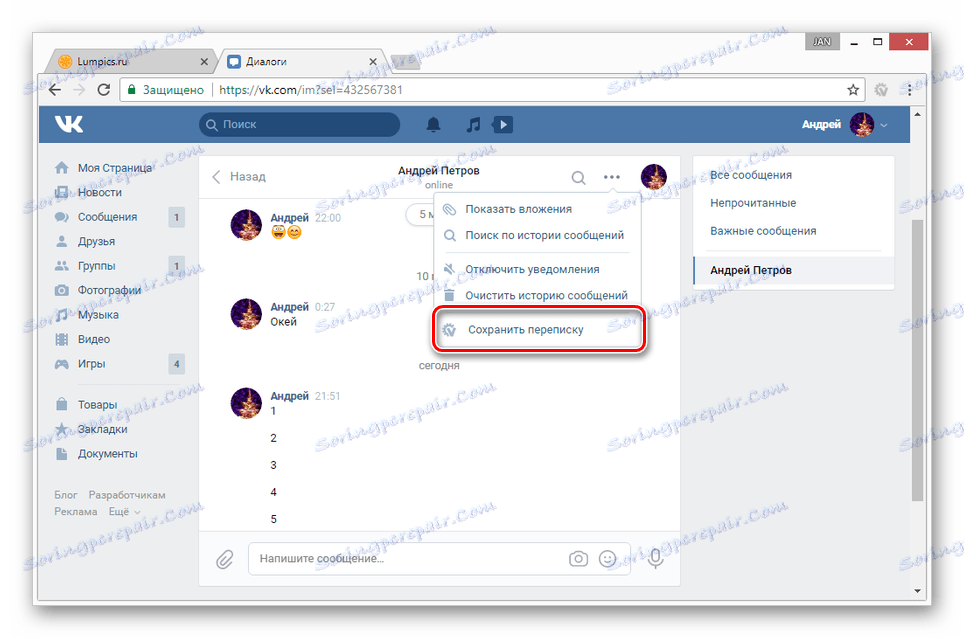
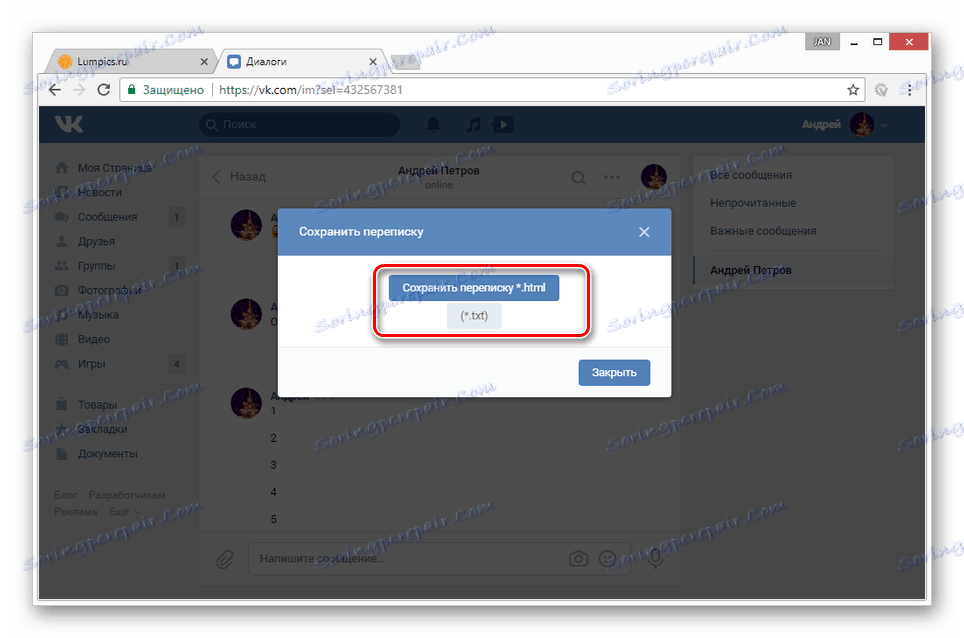
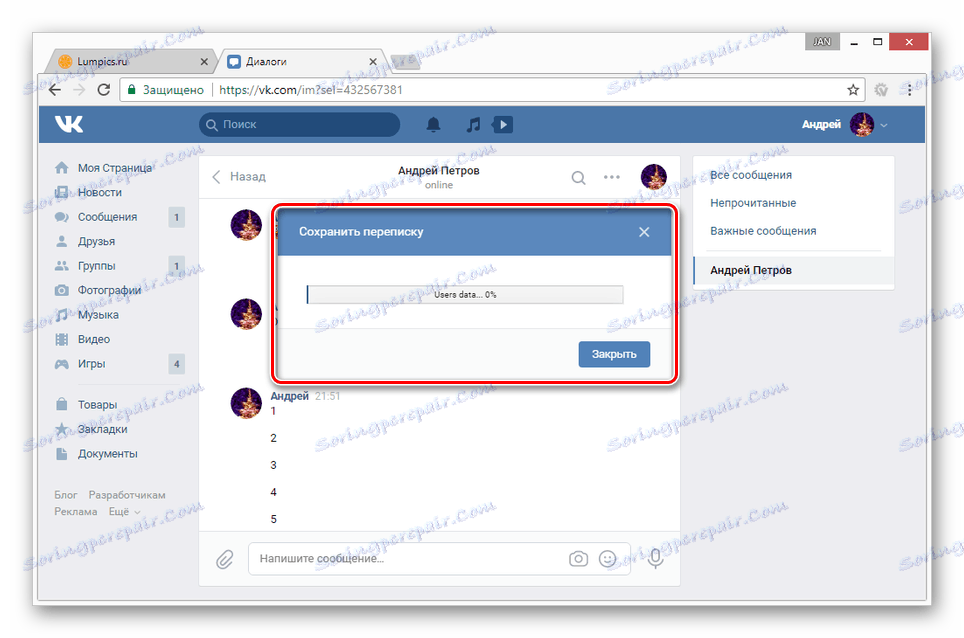
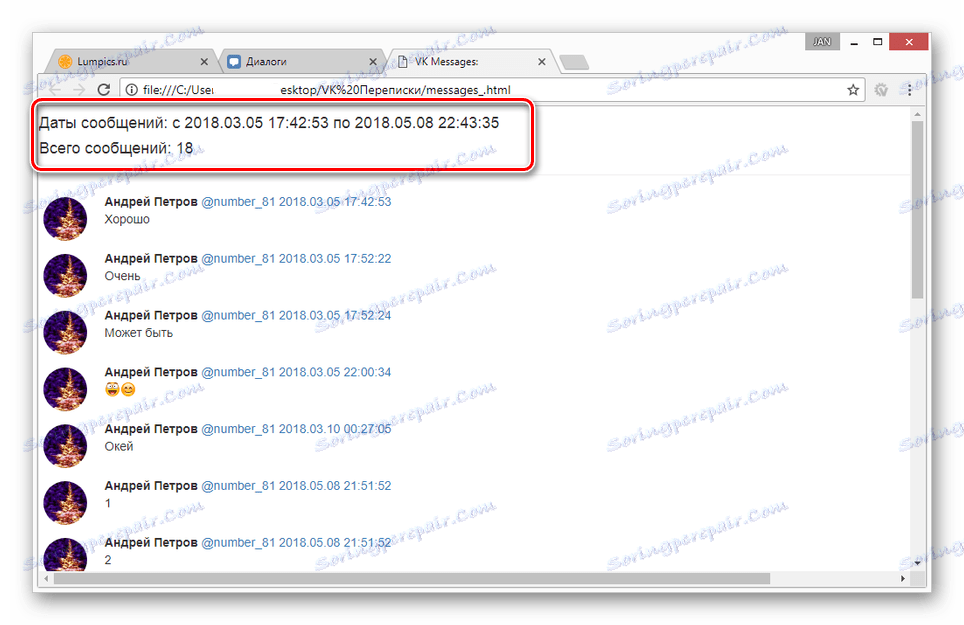
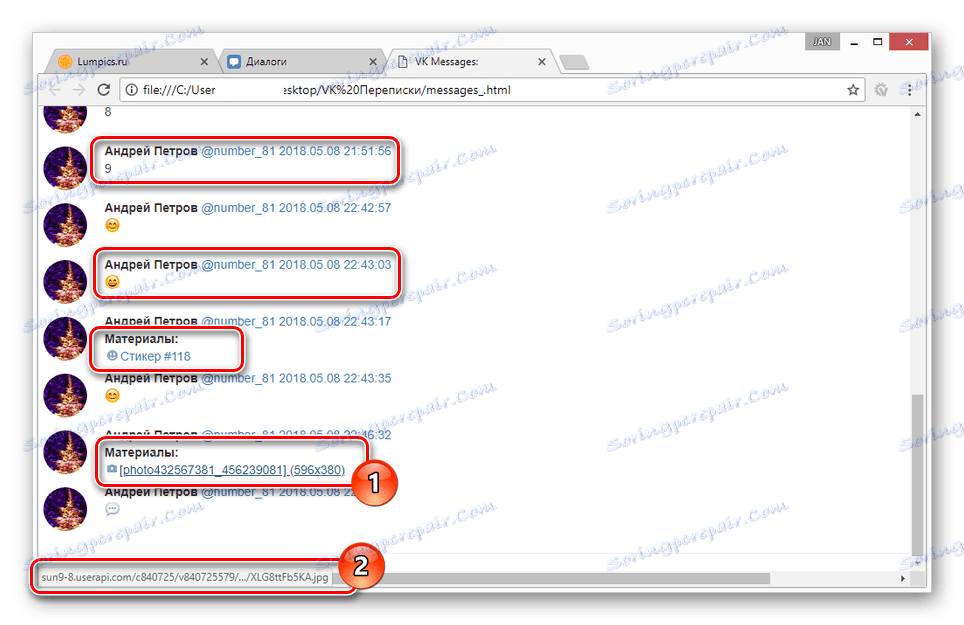
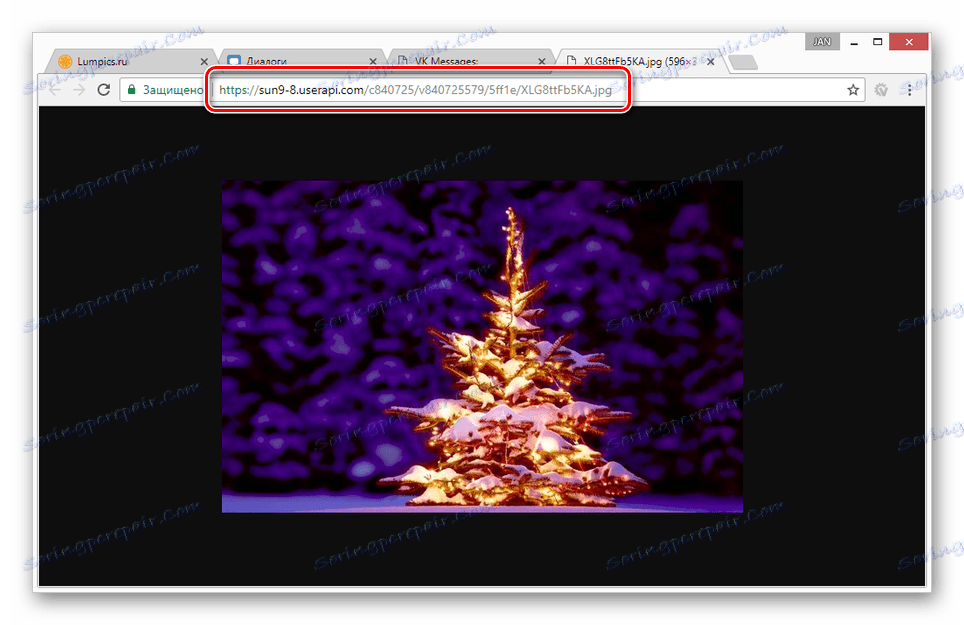
Če upoštevate vse omenjene odtenke, ne bi smeli imeti težav z ohranjanjem korespondence ali s poznejšim ogledom.
